반응형
백문이 불여일견
말이나 글로 아무리 자세히 설명하더라도 직접 사진이나 이미지로 한 번에 전달하는 것이 시행착오를 줄이고 설명하고자 하는 바를 한 번에 제대로 전달하는 경우가 많다.
맥에서는 '미리보기'를 이용해 아래와 같이 간단하게 사진이나 이미지에 도형이나 텍스트 추가할 수 있다.
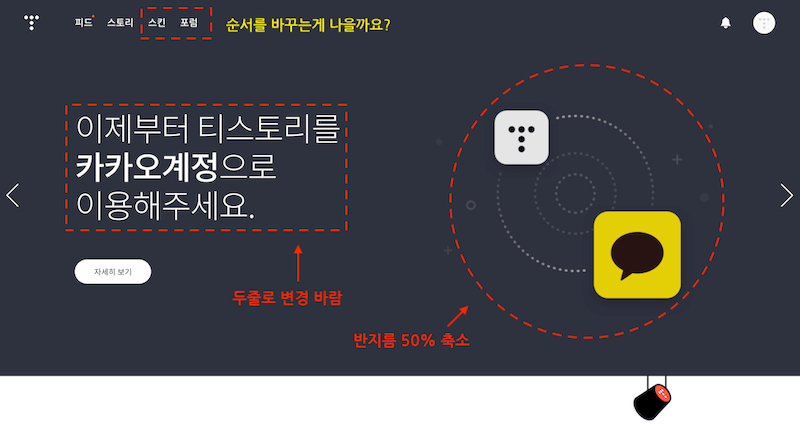
2021.09.19 - [미세팁/Mac팁] - 자주 쓰는 맥 기본 단축키(윈도키 비교)
사전준비
- 편집할 이미지 준비 또는 화면 캡처(command(⌘) + shift(⇧) + 4)
- 미리보기로 이미지 열고 마크업 도구막대 클릭(command(⌘) + shift(⇧) + A)
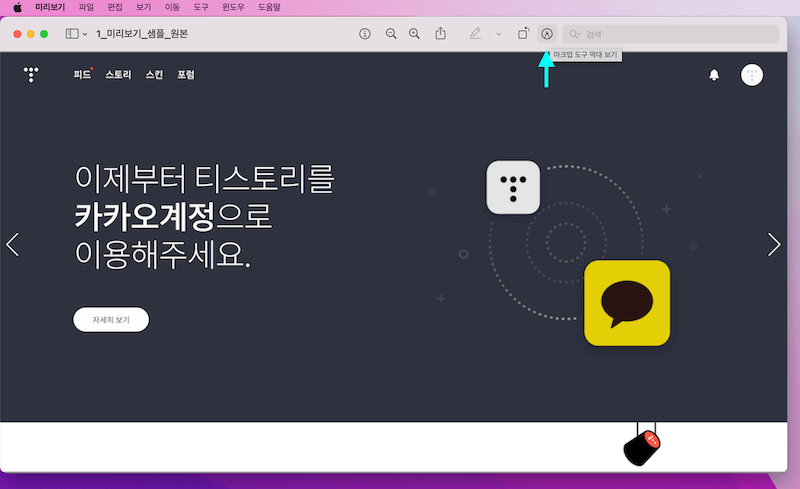
마크업 도구 막대 열기
사각형 점선 테두리 박스로 영역 만들기
- 사각형 박스 생성

박스 메뉴 선택 - 사각형 박스 스타일 변경(테두리 점선, 색깔 투명)

테두리 점선 스타일 선택 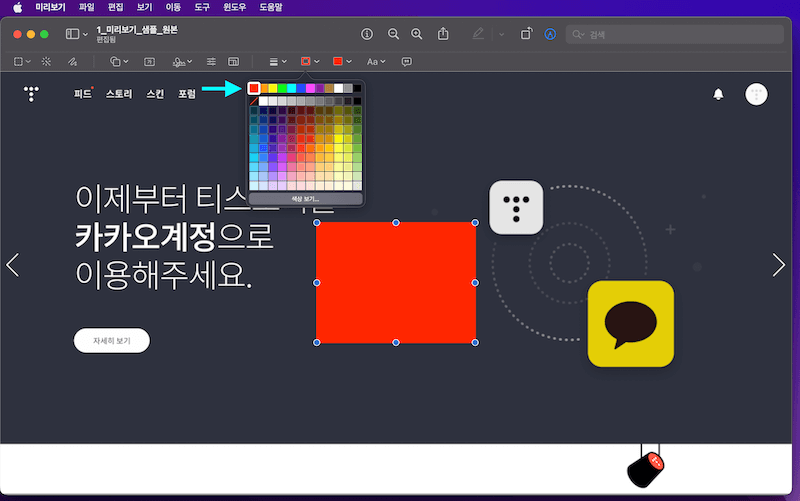
테두리 컬러 선택 - 레드 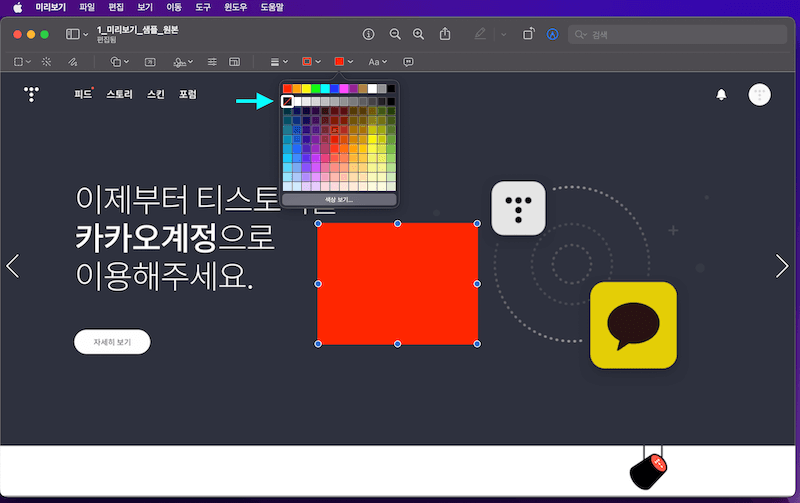
사각형 박스 색 선택 - 투명 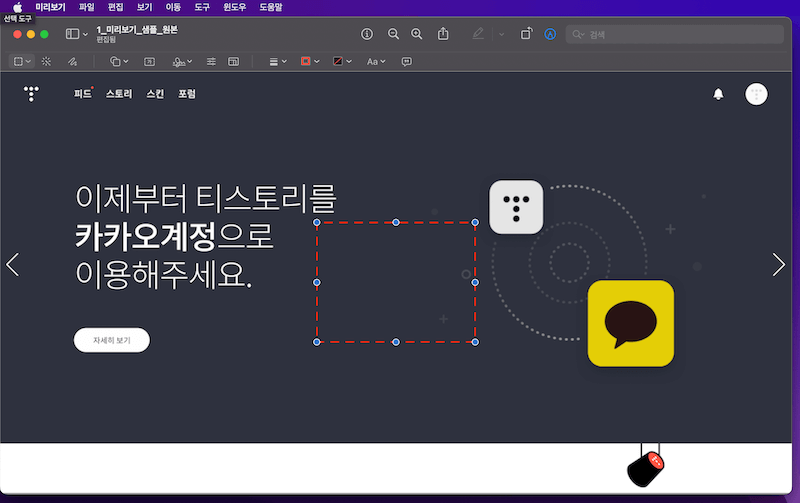
박스 스타일 적용 완료 - 위치 이동 및 크기 조정
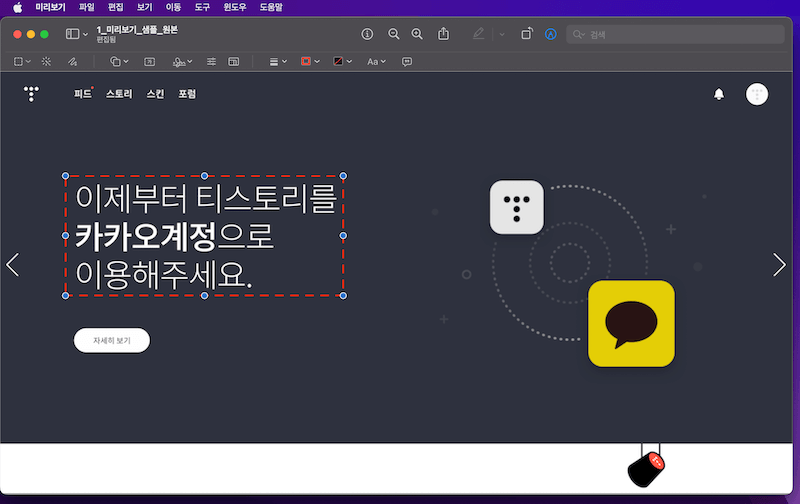
박스 위치 이동 및 크기 조정 - 텍스트 생성
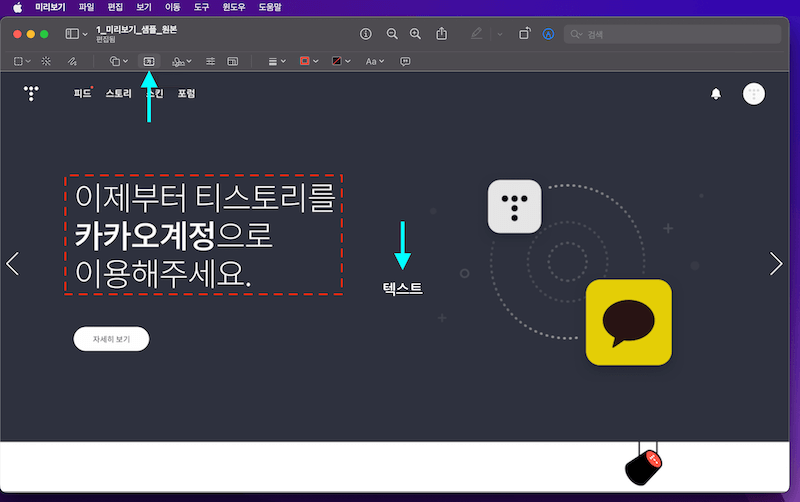
텍스트 생성 - 텍스트 내용 및 스타일 변경
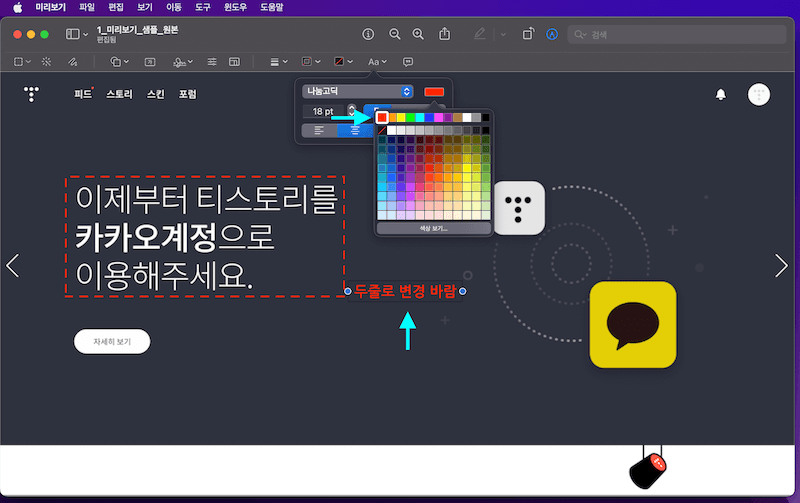
텍스트 스타일 변경 메뉴 열기 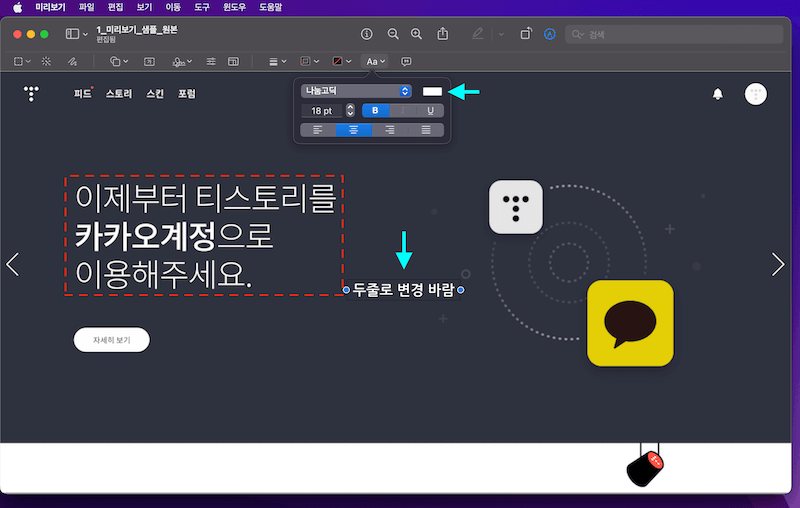
텍스트 스타일 컬러 변경 - 위치 이동
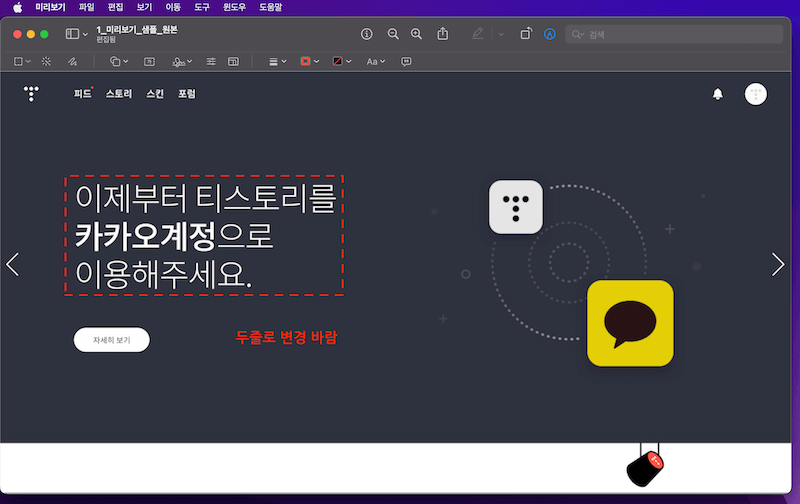
텍스트 위치 이동
사각형 점선 테두리 박스로 추가하기 및 화살표로 넣기
- 점선 테두리 박스 복제
- 박스 선택 후, 복사(command(⌘)+ C) , 붙여넣기(command(⌘)+ V)
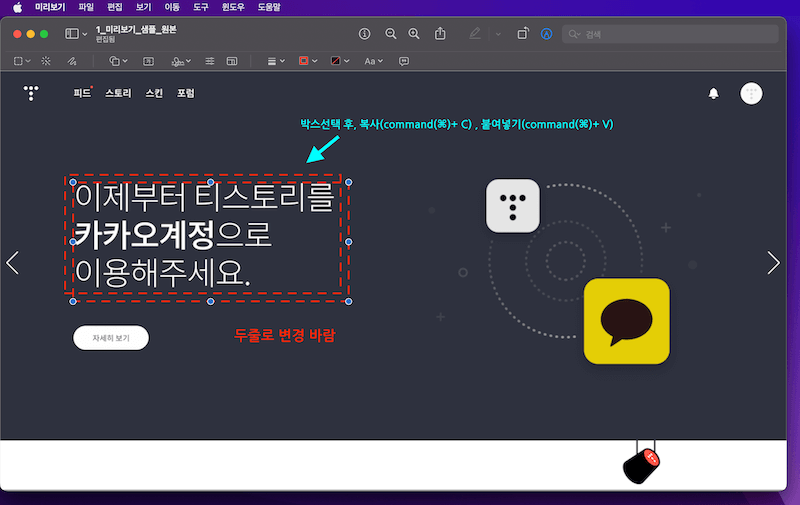
점선 테두리 박스 복제
- 박스 선택 후, 복사(command(⌘)+ C) , 붙여넣기(command(⌘)+ V)
- 위치 이동
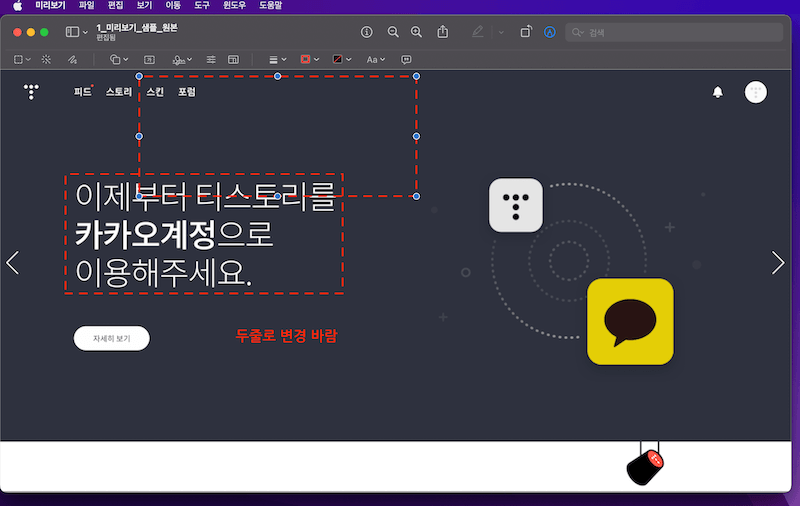
점선 테두리 박스 이동 - 테두리 박스 크기 변경
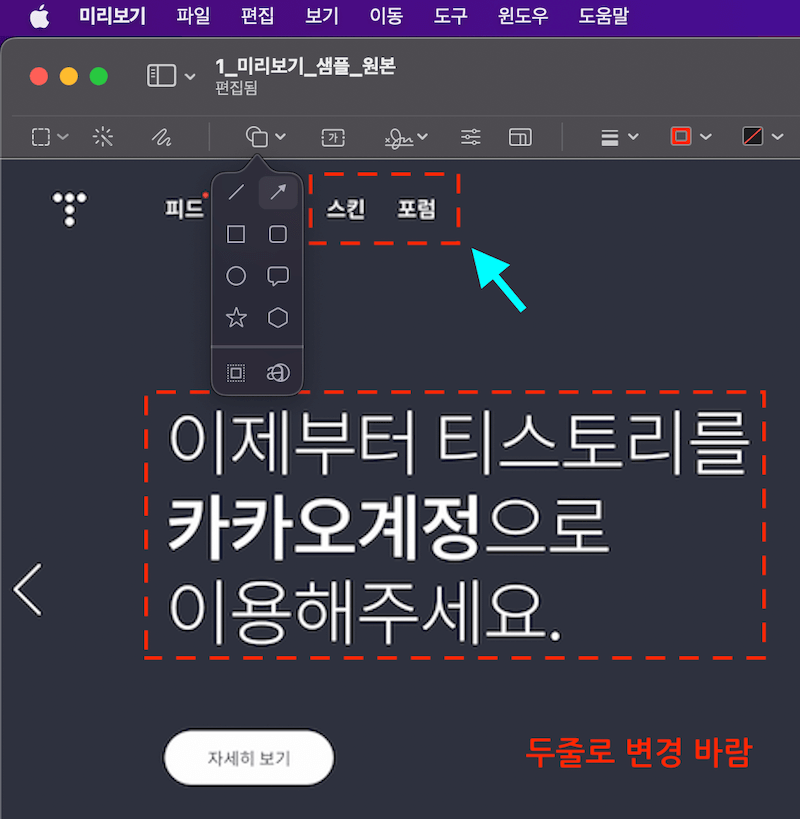
점선 테두리 박스 크기 조정 - 화살표 추가 및 이동
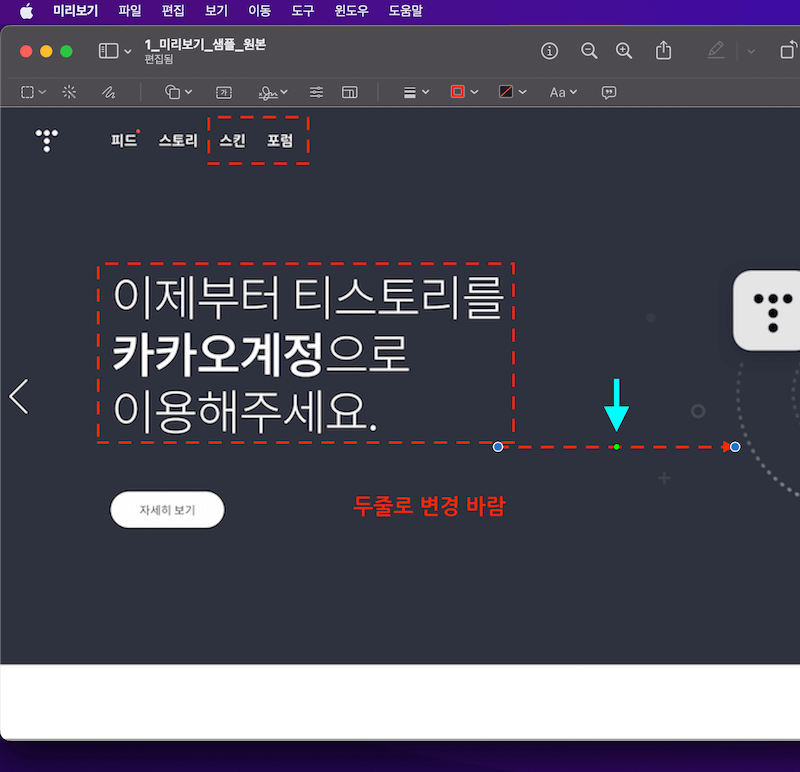
화살표 추가 메뉴 선택 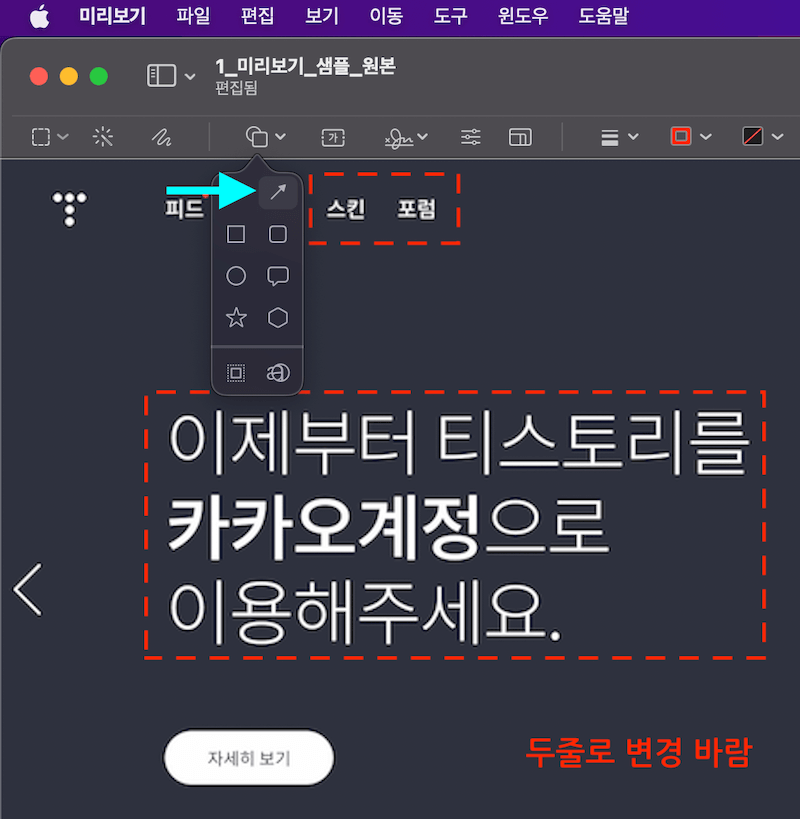
화살표 추가 - 화살표 실선으로 변경
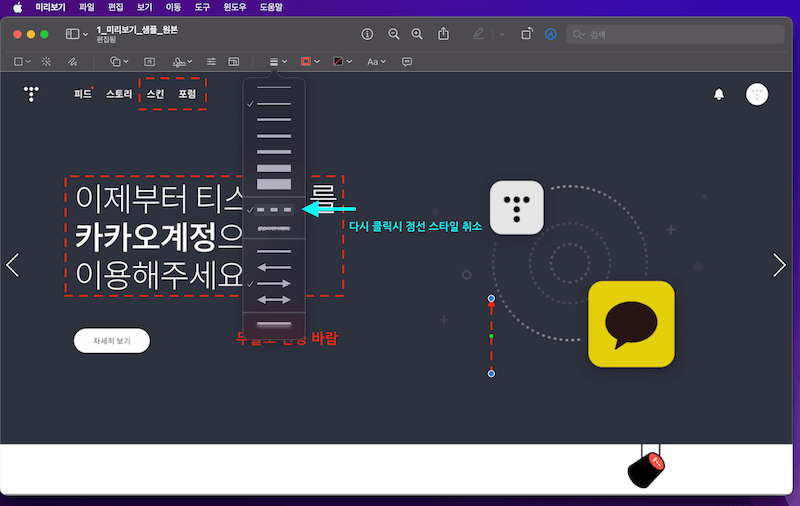
화살표 스타일 변경 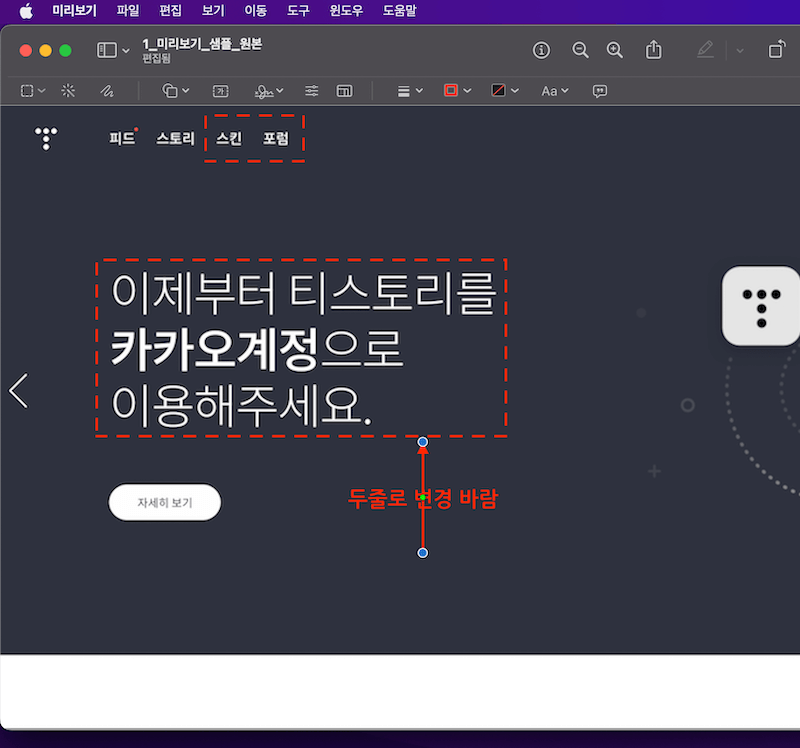
화살표 실선으로 변경 후, 이동 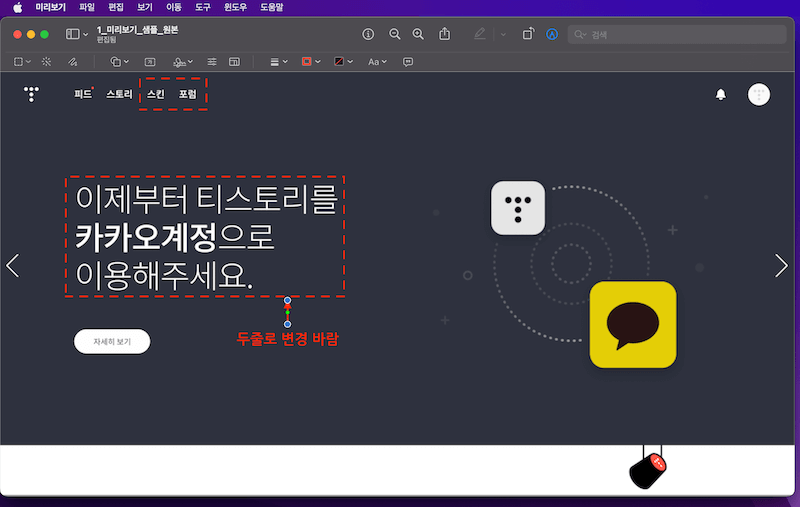
화살표 길이 조정 - 텍스트 추가
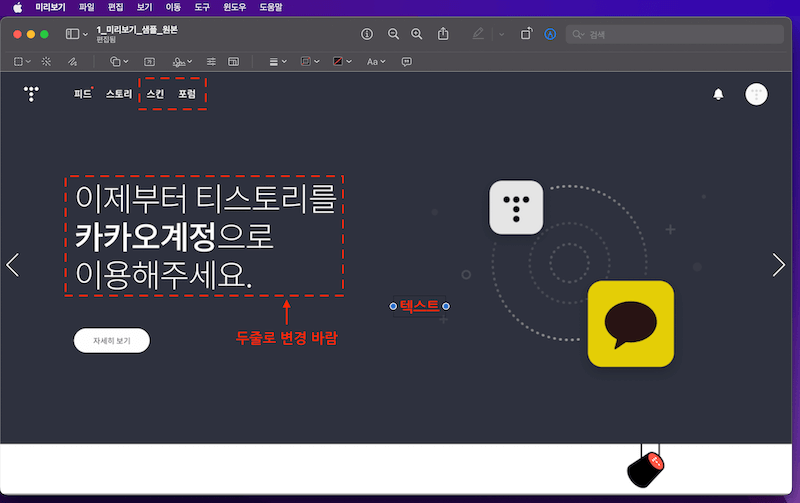
텍스트샘플 추가 - 텍스트 내용 변경
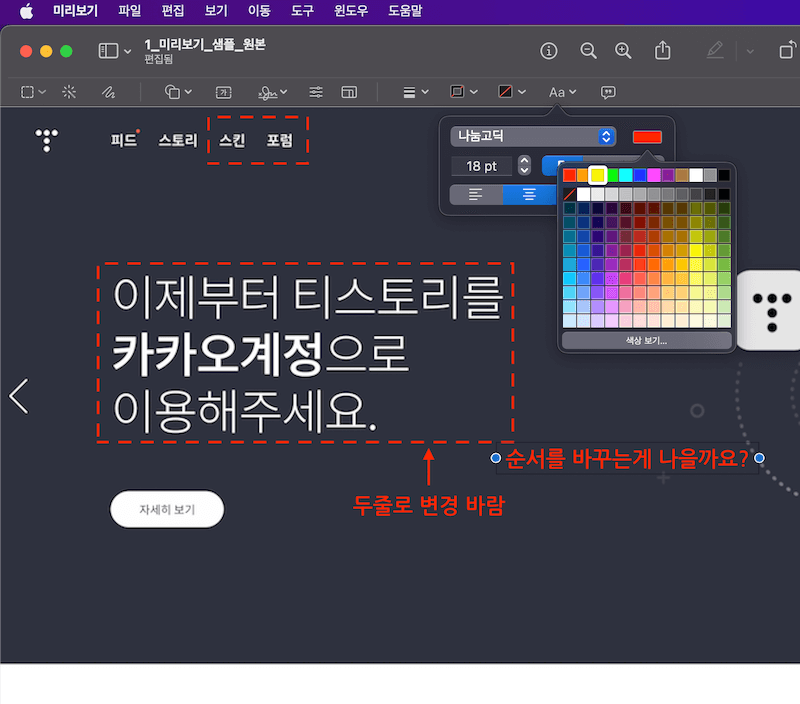
텍스트 내용 변경 - 텍스트 스타일 변경 및 이동
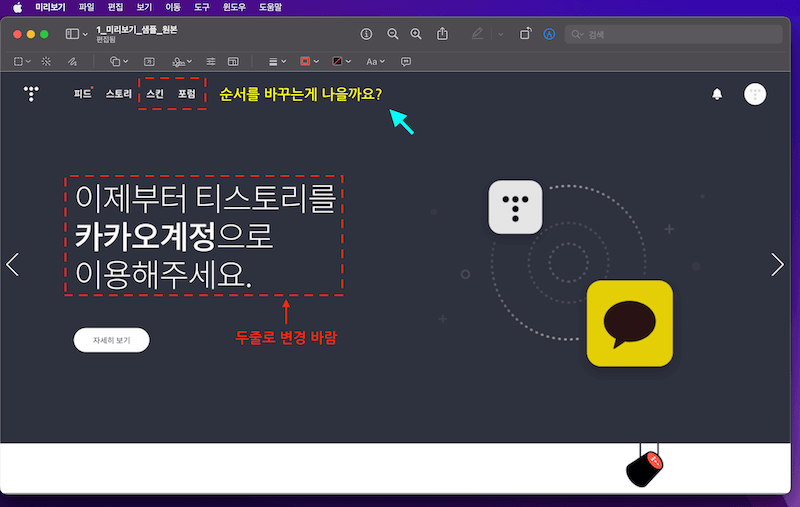
텍스트 스타일 변경 및 이동
원 그리기
- 드로잉 도구 선택
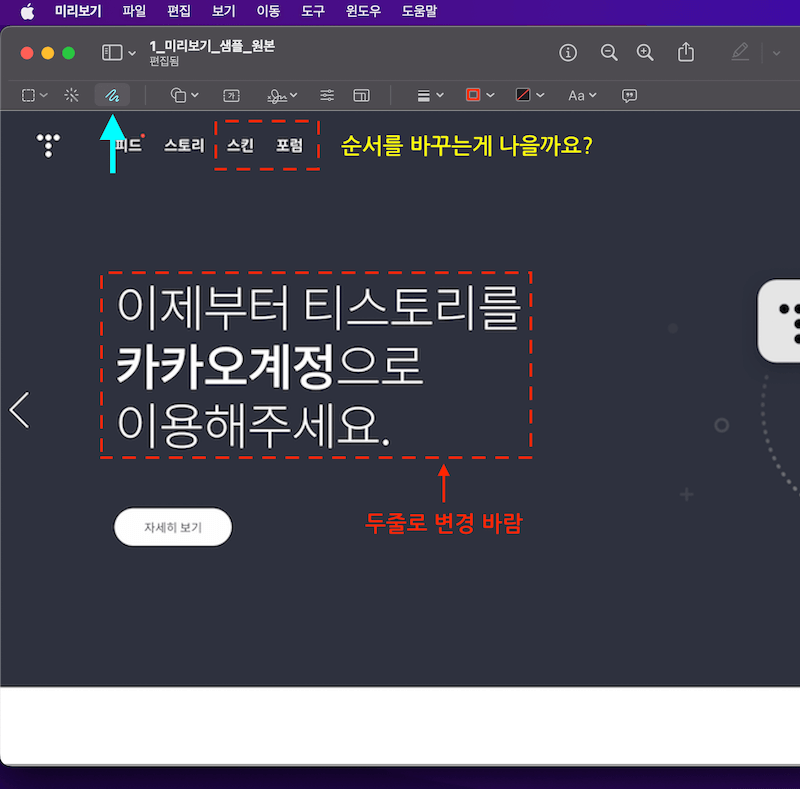
드로잉 도구 선택 - 원하는 위치에 원 그리기
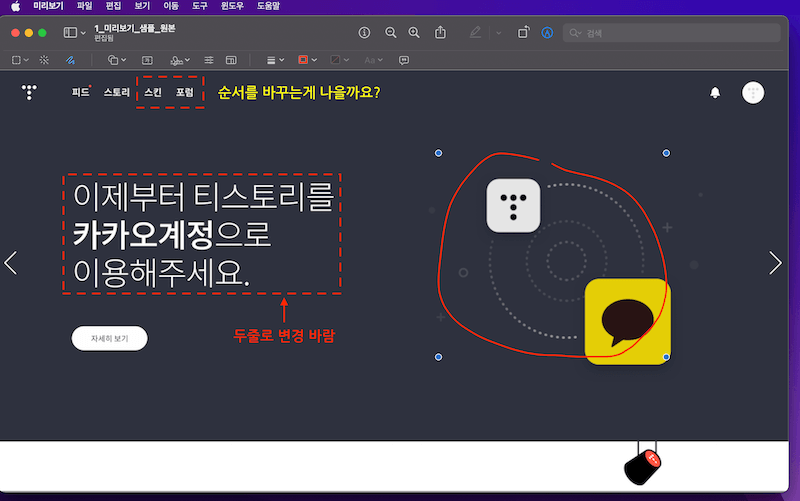
원하는 위치에 원그리기 - 자동으로 원모양 맞추기
- shift(⇧)키를 누르고 원을 그리고 마우스를 떼면, 자동으로 원모양을 맞출 수 있는 메뉴가 나옴.(다른 도형도 동일)
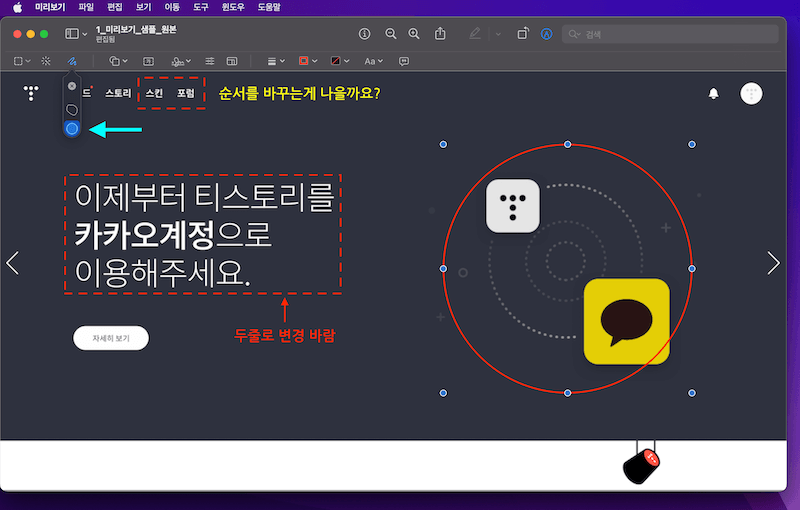
자동으로 원모양 맞추기
- shift(⇧)키를 누르고 원을 그리고 마우스를 떼면, 자동으로 원모양을 맞출 수 있는 메뉴가 나옴.(다른 도형도 동일)
- 원 스타일 바꾸기
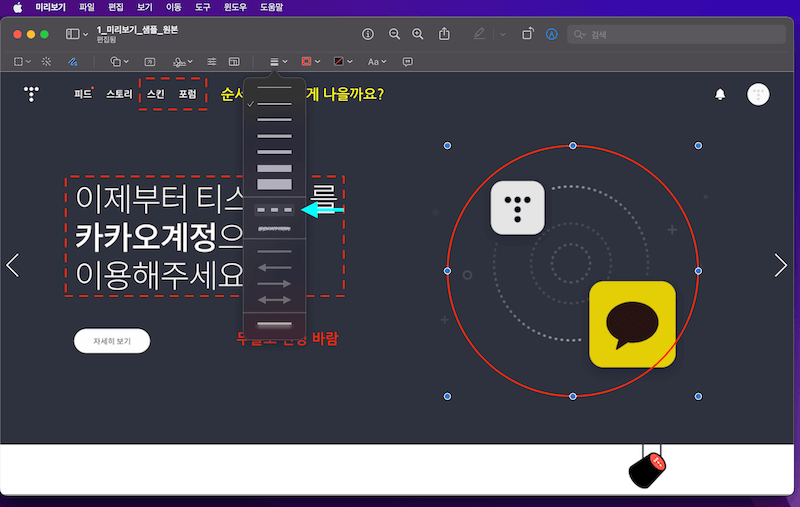
원스타일 점선으로 변경 - 화살표 선택 후, 복사(command(⌘)+ C) , 붙여넣기(command(⌘)+ V)화살표 추가하기
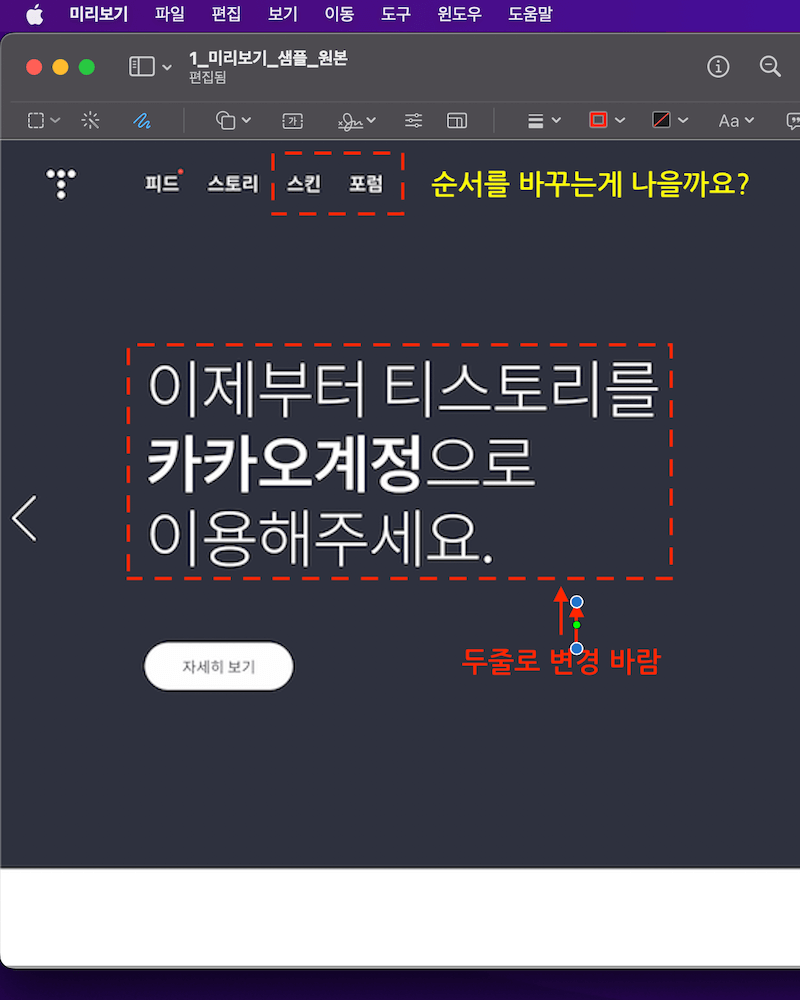
화살표 복제 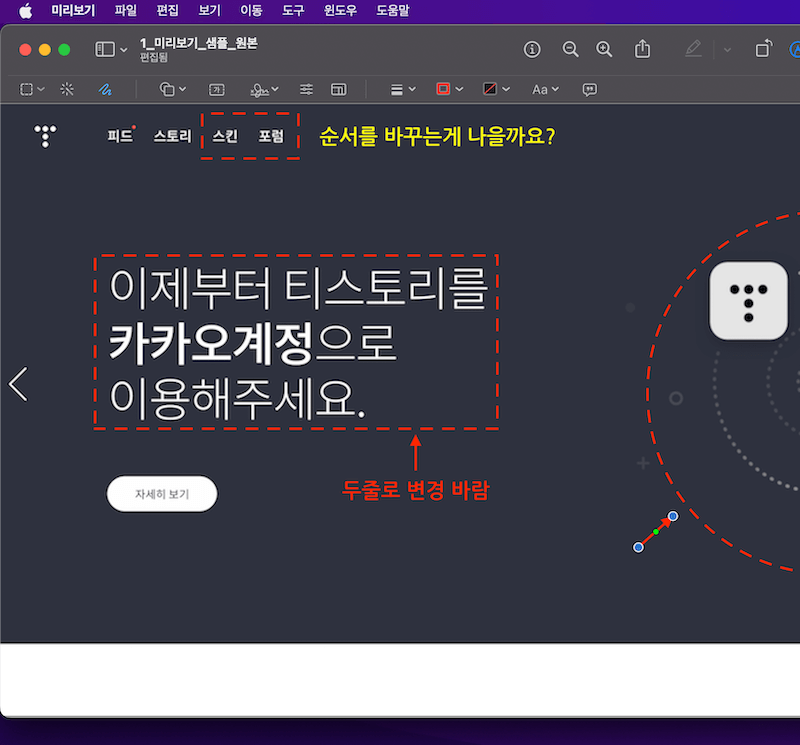
화살표 위치 이동 - 텍스트 추가하기
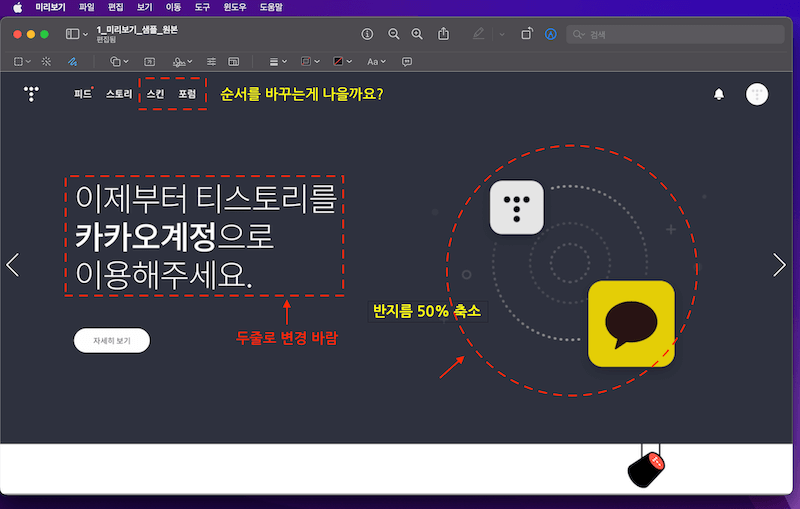
텍스트샘플 추가 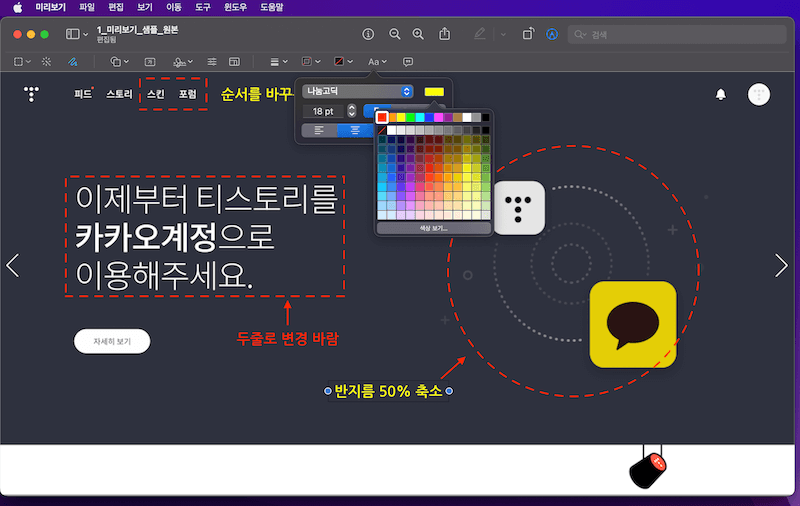
텍스트 스타일 변경 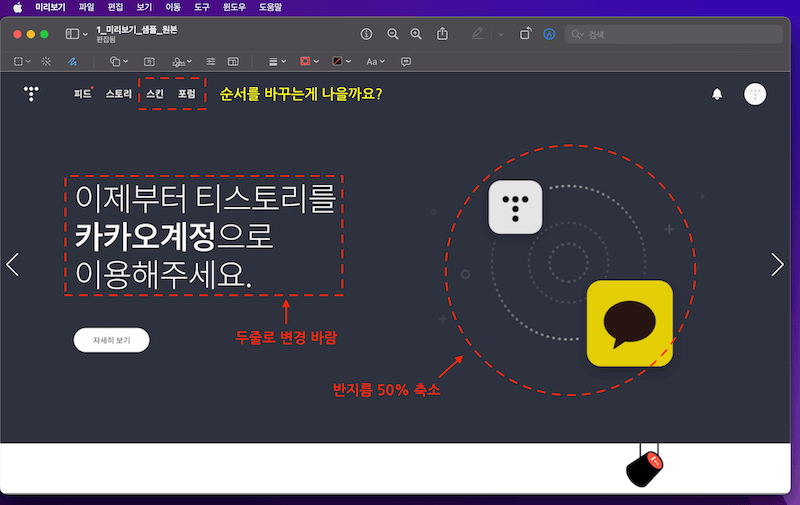
적합한 위치로 텍스트 이동
이미지 저장 및 활용
- 수정된 이미지를 저장하여 필요한 곳에 사용한다.
'미세팁 > Mac팁' 카테고리의 다른 글
| 역대 아이폰 무게 화면크기 비교 (2) | 2022.09.22 |
|---|---|
| 유니버셜 컨트롤 이용시 한영전환키 및 마우스 휠스크롤 세팅 (4) | 2022.09.17 |
| 맥 미리보기로 이미지 자르고 크기 조절하기 (2) | 2022.09.07 |
| 맥 미리보기로 사진(이미지) 여러개 열어서 보기 (2) | 2022.09.05 |
| 맥용 IINA 플레이어에서 화면 주변 잘라내고 재생하기 (2) | 2022.09.04 |



댓글